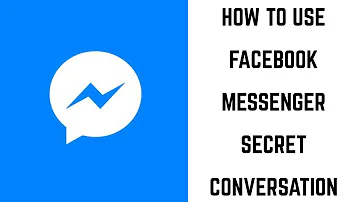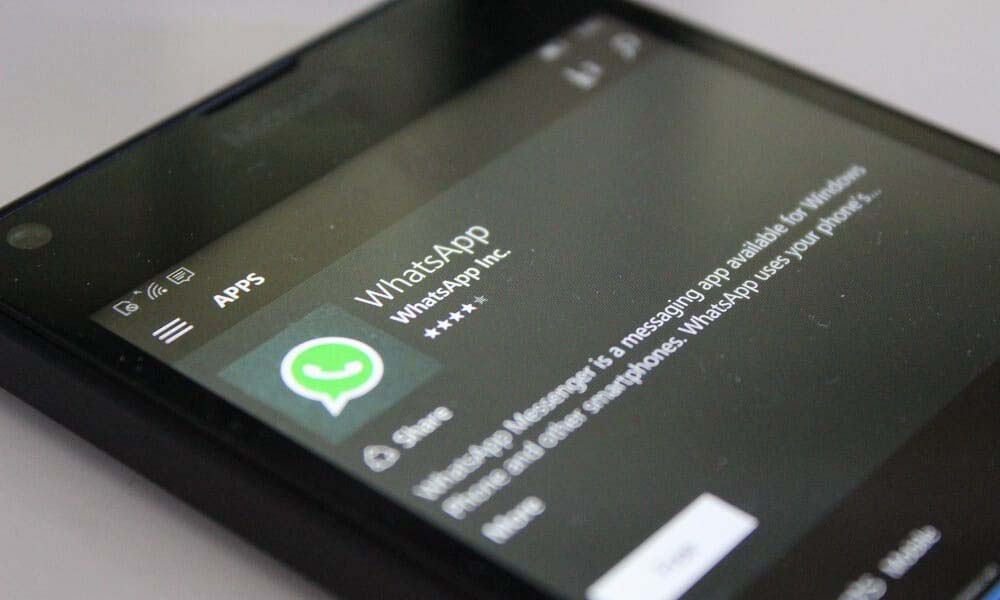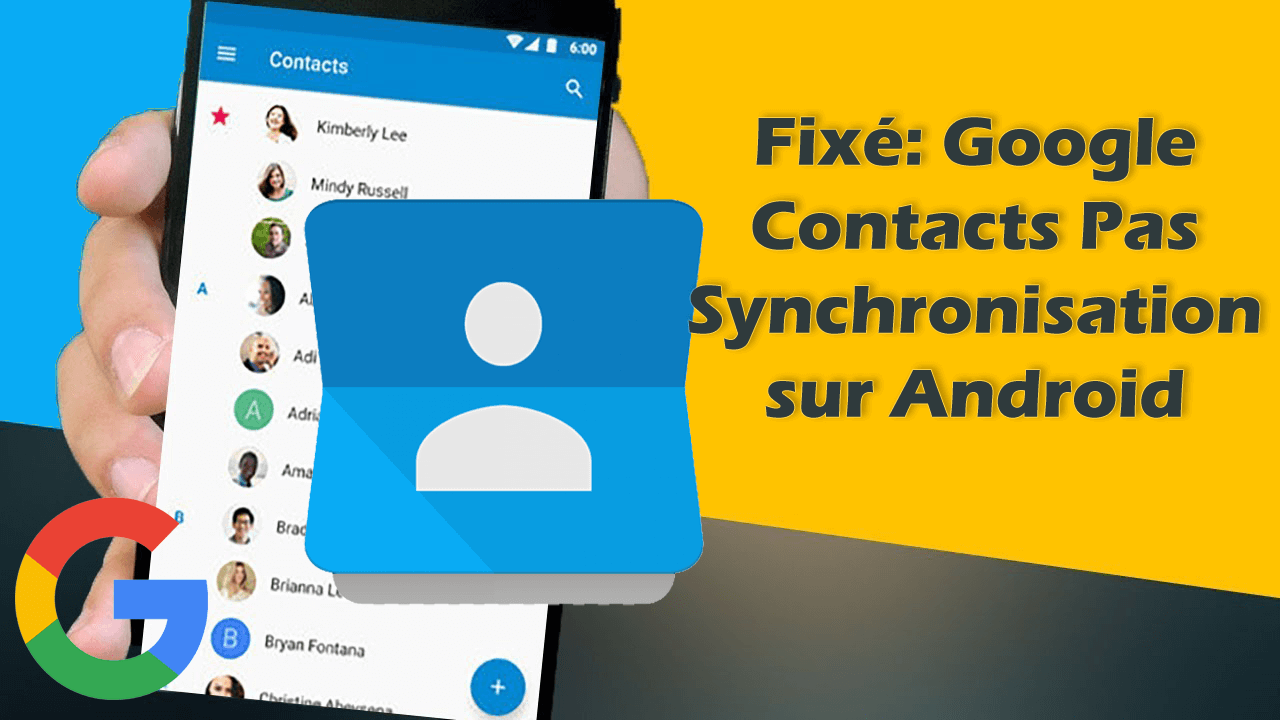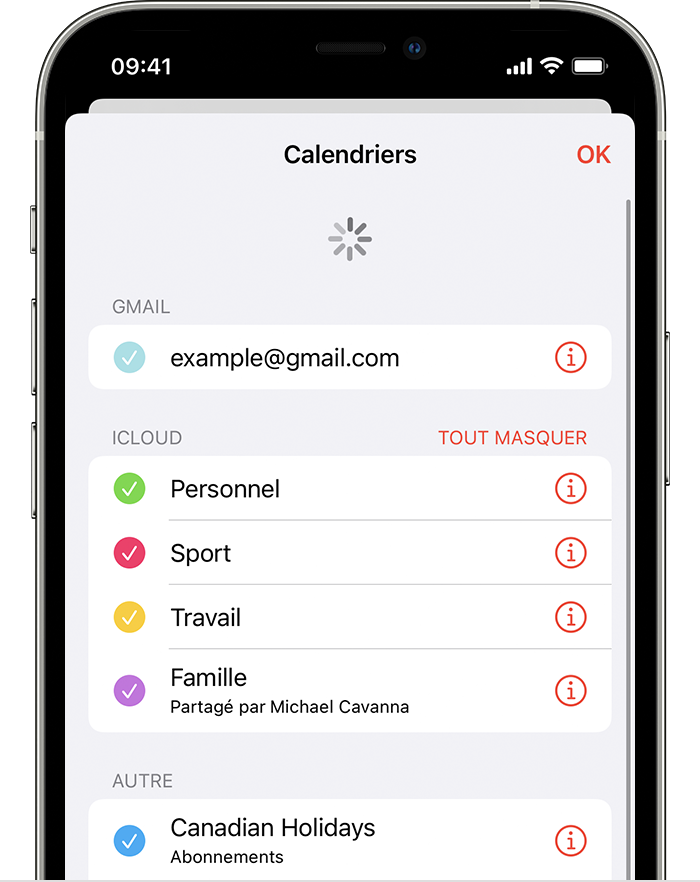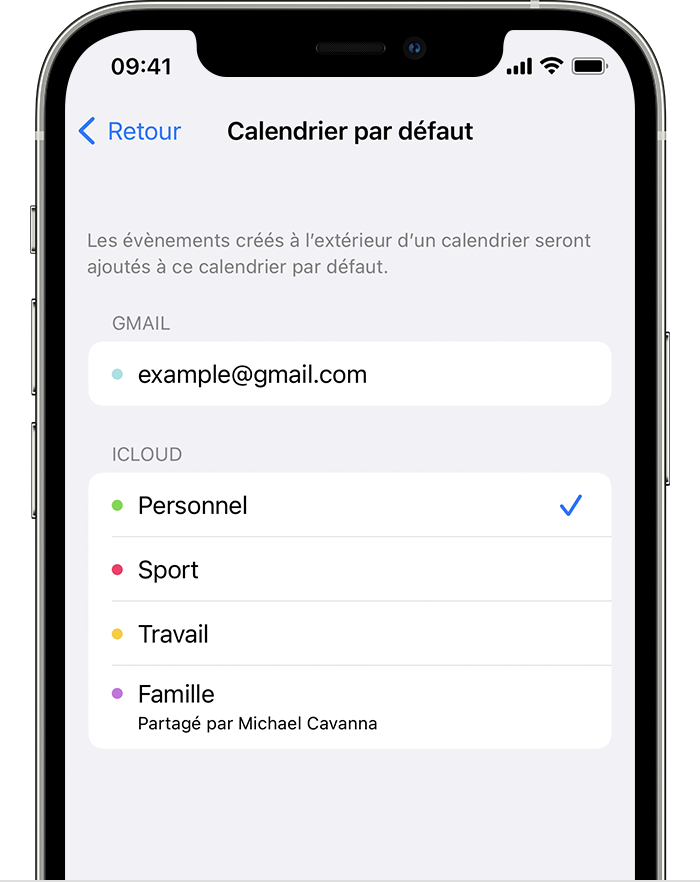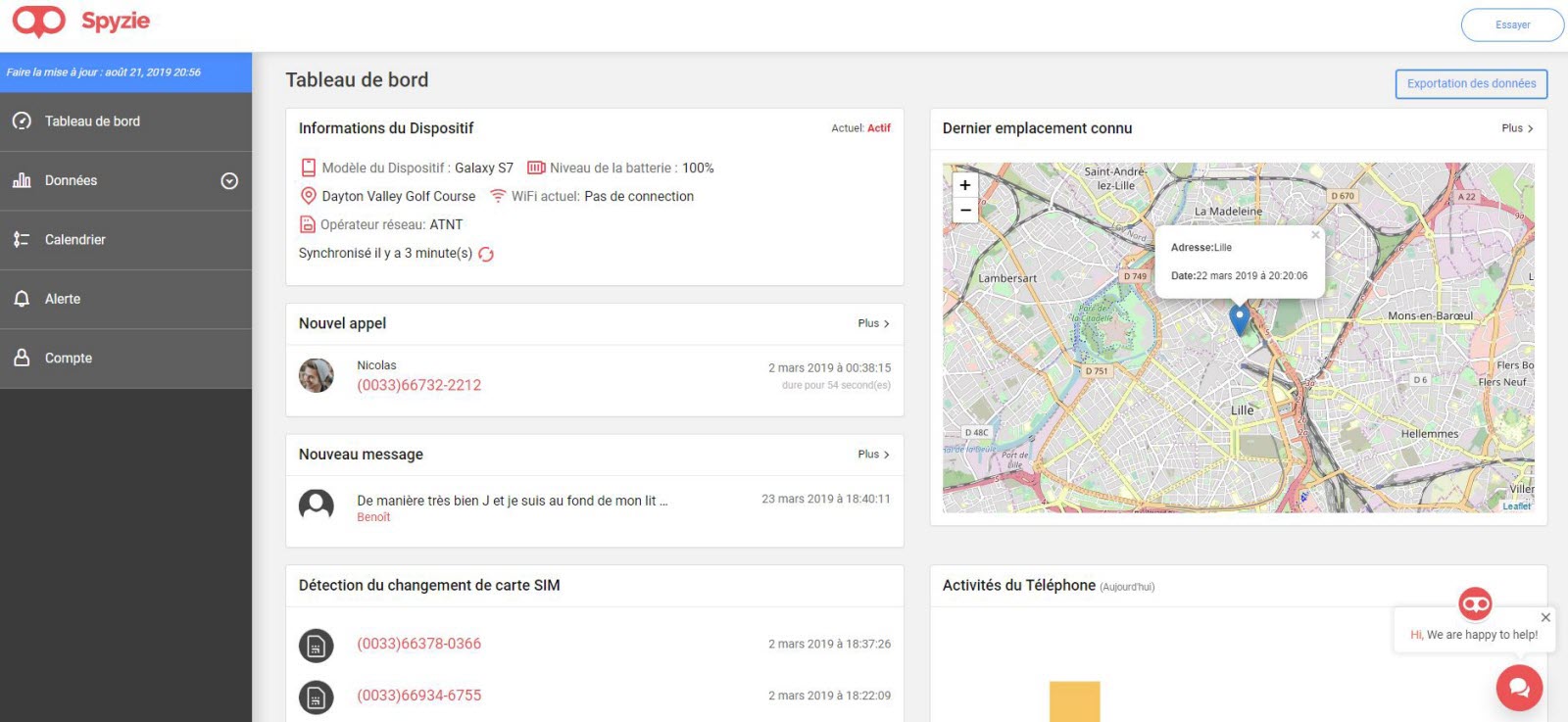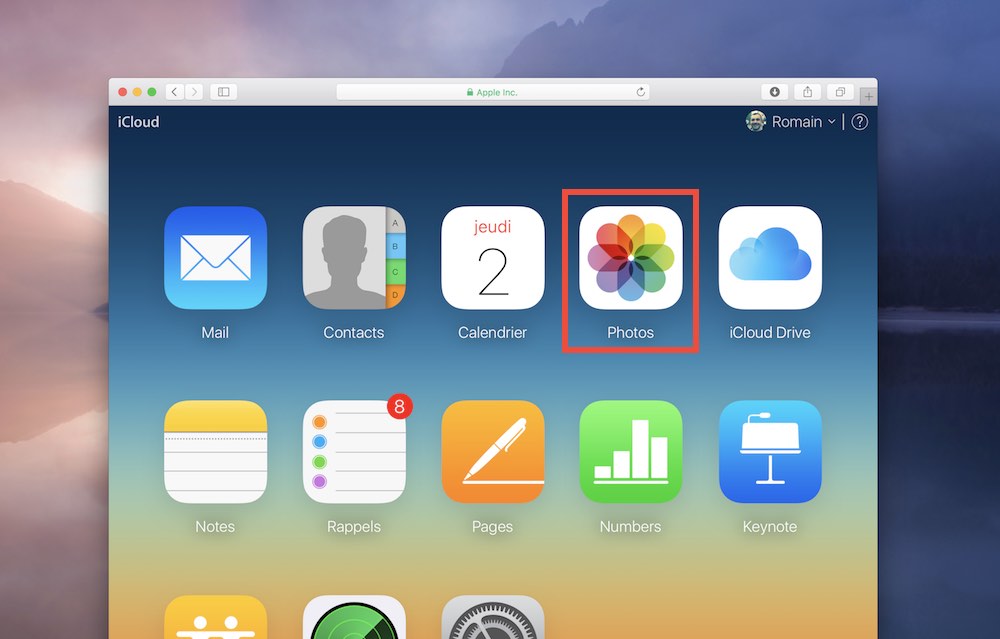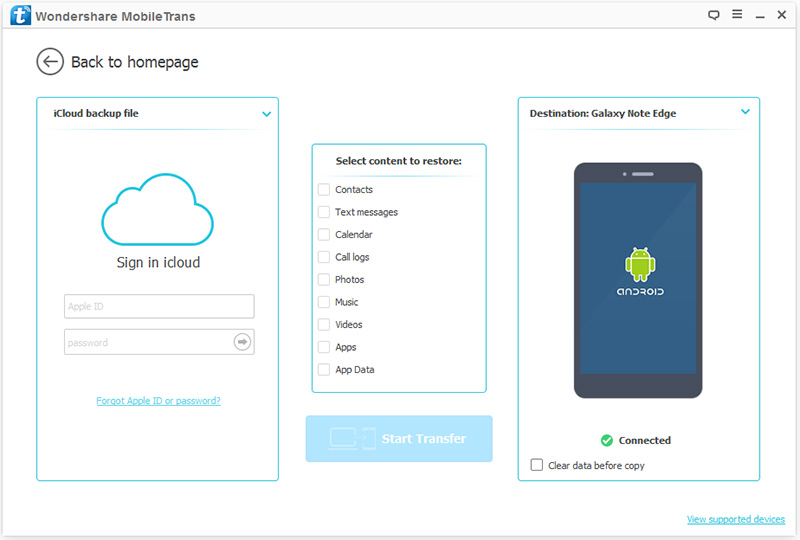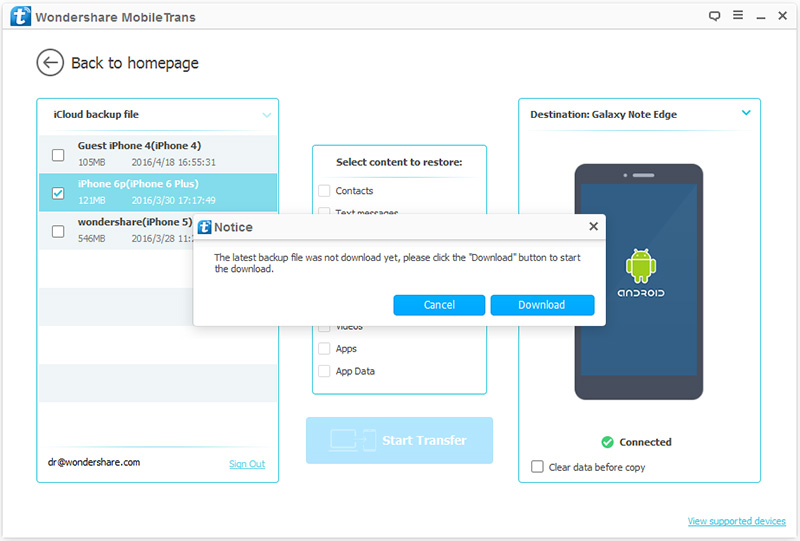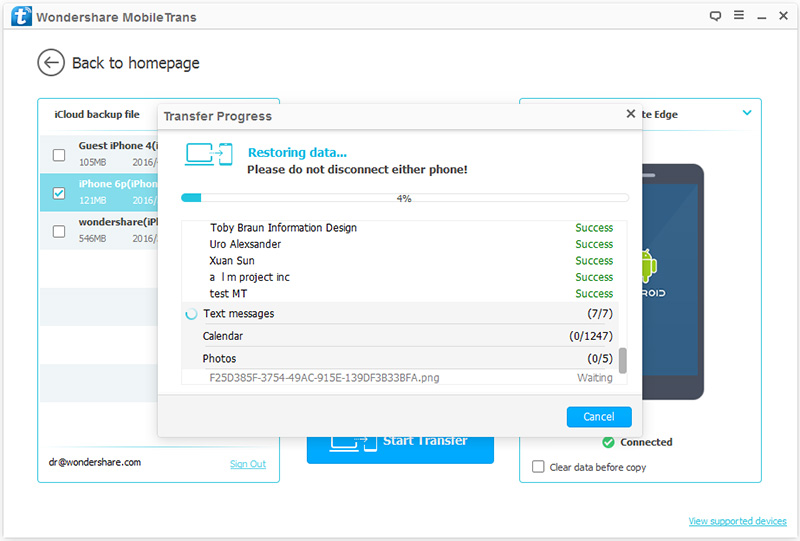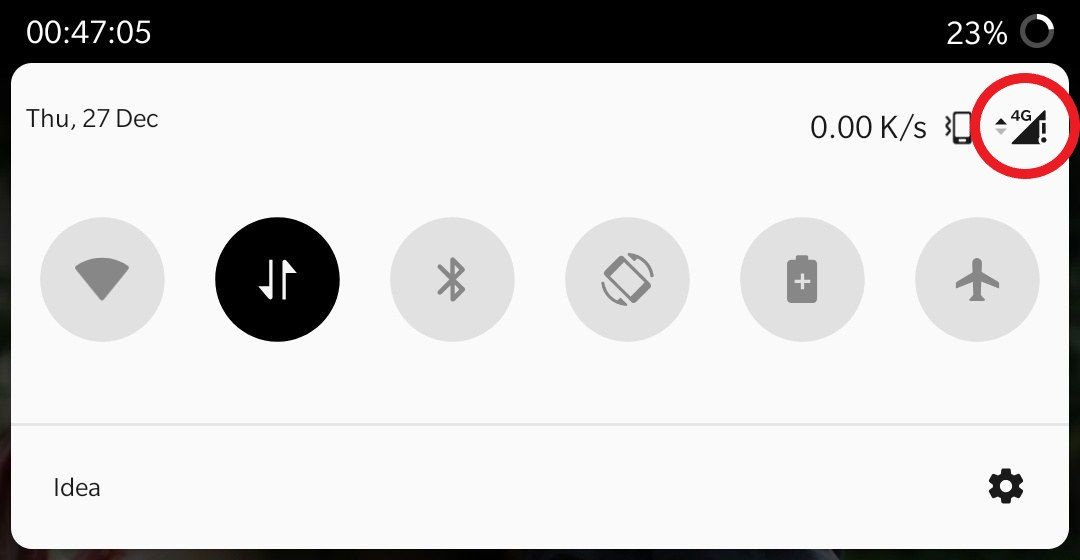كيفية التقاط الفيديو على الواتس اب.
ابق دائمًا على اتصال مع عائلتك وأصدقائك باستخدام ال WhatsApp، خدمة المراسلة الفورية الشهيرة. في العديد من المحادثات ، تلقيت مقاطع فيديو ، وبما أنك تجدها ممتعة جدًا ، فأنت تريد حفظها على جهازك ، حتى تتمكن من مشاهدتها مرة أخرى أو مشاركتها في مناسبات أخرى أو على منصات أخرى.
لسوء الحظ ، أنت لست معتادًا على التقنيات ، وبالتالي فأنت تحاول الآن التعرف على نفسك كيفية حفظ فيديو واتس اب. فهل هذا صحيح؟ بعد ذلك ، سوف يسعدك معرفة أنه في دليل اليوم ستجد كل المعلومات التي تحتاجها: لن أخبرك فقط عن كيفية القيام بذلك في Android y iPhone ، ولكن في الكمبيوتر الشخصي. بالإضافة إلى ذلك ، سأشرح أيضًا كيفية حفظ مقطع فيديو موجود في حالة WhatsApp وكيفية تضمين مقاطع الفيديو في النسخ الاحتياطية لخدمة المراسلة الشهيرة.
حسنًا: يمكنني القول أن الوقت قد حان للذهاب إلى العمل. اجلس بشكل مريح وامنحني بضع دقائق من وقتك. كل ما عليك فعله هو أن تقرأ بعناية كل النصائح التي أعددتها لك في الفصول التالية وستنجح بالتأكيد في محاولتك. بعد قولي هذا ، أود فقط أن أتمنى لكم جميعًا قراءة سعيدة!
- كيفية حفظ مقاطع فيديو WhatsApp: الدردشة
- كيفية حفظ مقاطع فيديو WhatsApp على Android
- كيفية حفظ مقاطع فيديو WhatsApp على iPhone
- كيفية حفظ مقاطع فيديو WhatsApp على جهاز الكمبيوتر
- كيفية حفظ مقاطع فيديو whatsapp: الحالة
- كيفية حفظ مقاطع فيديو WhatsApp: النسخ الاحتياطي
كيفية حفظ مقاطع فيديو WhatsApp: الدردشة
إذا كنت تريد حفظ مقطع فيديو تلقيته عبر ال WhatsApp، اعلم أن خدمة المراسلة الشهيرة التابعة لـ Facebook تقوم تلقائيًا بحفظ ملفات الوسائط في معرض الهواتف المحمولة.
ومع ذلك ، قد يحدث عدم تنشيط هذه الميزة التلقائية لتطبيق WhatsApp: يعتمد ذلك على كيفية تكوين إعدادات تنزيل الملف في التطبيق. على أي حال ، لا تقلق ، ستجد كل المعلومات التي تحتاج إلى فهمها كيفية حفظ مقاطع فيديو واتس اب في الفصول التالية.
كيفية حفظ مقاطع فيديو WhatsApp على Android
إذا أردت احفظ مقاطع فيديو whatsapp في معرض android، يجب عليك أولاً التحقق مما إذا كانت وظيفة الحفظ التلقائي لمقاطع الفيديو المستلمة في الدردشات مفعلة بشكل افتراضي.
يجب أن تعلم ، في الواقع ، أن تطبيق WhatsApp لنظام Android يقوم تلقائيًا بتنزيل مقاطع الفيديو إلى مجلد (أو ألبوم) يسمى فيديو واتس اب عندما تحاول تشغيلها في الدردشة. تسجيل الدخول إلى التطبيق صورة أوه نفق، ستجد مقاطع فيديو WhatsApp في الألبوم الذي تم ذكره للتو أو في الألبوم الذي يحمل اسمًا عامًا فيديو.
على سبيل المثال ، إذا كنت تريد أن تعرف كيفية حفظ مقاطع الفيديو من huawei whatsapp، كل ما عليك فعله هو اتباع نفس التعليمات التي أشرت إليها في الفقرة السابقة ، مع الحرص على بدء التطبيق نفق، للعثور على مقاطع الفيديو المسجلة الخاصة بك.
إذا لم يظهر الفيديو الذي تلقيته في التطبيق صور / معرض، يمكنك التحقق من تمكين ميزة التنزيل في لوحة إعدادات WhatsApp. للقيام بذلك ، ابدأ التطبيق ال WhatsApp واضغط على أيقونة ⋮ الموجودة أعلى اليسار. في هذه المرحلة ، في المربع الذي يظهر ، اختر العنصر الأجهزة.
الآن ، من الأقسام التي تراها ، حدد القسم المسمى تشارلي وتأكد من ضبطه على في الرافعة بجانب الصياغة الرؤية الإعلامية. من خلال القيام بذلك ، سيتم أيضًا عرض جميع مقاطع الفيديو التي تتلقاها في معرض Android.
قد لا يتم تمكين التنزيل التلقائي لمقاطع الفيديو المستلمة عبر الدردشة اعتمادًا على إعدادات الشبكة التي أجريتها للتنزيل في تطبيق WhatsApp. في الواقع ، في ظل ظروف معينة ، مثل عندما تقوم بتنشيط شبكة بيانات SIM في هاتفك ، يمكن أن يمنع تنزيل مقاطع الفيديو تلقائيًا (لتجنب الاستهلاك المفرط لحركة المرور).
للتحقق من إعدادات الشبكة ، ابدأ تشغيل ال WhatsApp واضغط على أيقونة ⋮ الموجودة أعلى اليمين. الآن حدد العنصر استخدام وتخزين البيانات في القائمة التي تفتح وحدد موقع القسم تنزيل الوسائط تلقائيًا. في هذه المرحلة ، المس العناصر عند استخدام شبكة المحمول نكون عند الاتصال عبر Wi-Fi، للتأكد من أن المربعات المجاورة للخيار فيديو نشطة.
ومع ذلك ، أذكرك أنه من خلال السماح بالتنزيل التلقائي لمقاطع الفيديو على شبكة 3G / 4G / 5G ، يمكنك بسرعة استهلاك جيجا من عرضك. يمكن أن يحدث الشيء نفسه مع شبكة Wi-Fi ، إذا قمت بالاتصال بنقطة اتصال Wi-Fi تم إنشاؤها بواسطة هاتف محمول أو جهاز لوحي ، باستخدام شبكة بيانات بطاقة SIM المثبتة فيها.
ومع ذلك ، إذا كنت ترغب في تمكين التنزيل التلقائي لمقاطع فيديو WhatsApp حتى أثناء التجوال ، فانقر فوق العنصر عندما تتجول ووضع علامة في المربع فيديو.
إذا كنت ، على العكس من ذلك ، تريد أن تعرف كيف حفظ فيديو whatsapp على sdحتى مع ذلك ، فإن العملية ليست صعبة التطبيق ، ولكنها تتطلب منك التركيز على التعليمات التي قدمتها لك في هذا الدليل ، من أجل نقل البيانات من ذاكرة الهاتف إلى بطاقة SD دون أخطاء.
كيفية حفظ مقاطع فيديو WhatsApp على iPhone
اذا كان لديك ايفونو حفظ فيديوهات واتس اب إنها عملية بسيطة للغاية: ما عليك سوى التحقق من تنشيط ميزة معينة بالفعل في التطبيق المعني. بشكل عام ، يقوم WhatsApp افتراضيًا بحفظ مقاطع الفيديو تلقائيًا في معرض صور iOS.
بالحديث عن ذلك ، ما عليك فعله هو بدء ملف ال WhatsApp وحدد العنصر الأجهزة تقع في المنطقة السفلى. عند الانتهاء ، اضغط على الصوت تشارلي وتأكد من ضبطه على في الرافعة بجانب الصياغة حفظ في Camera Roll.
يمكنك أيضًا تسجيل مقطع فيديو من خلال وضع إصبعك على الصورة المصغرة له في المحادثة والضغط على الصوت التعادل لأسفل، في المربع الذي يظهر. الآن ما عليك القيام به هو بدء التطبيق. صورة iOS ، حدد علامة التبويب الألبوم (أدناه) وافتح الألبوم ال WhatsApp، للوصول إلى محتوى الوسائط المحفوظ بواسطة تطبيق المراسلة هذا.
إذا كان النسخ الاحتياطي التلقائي لا يعمل بشكل صحيح ، فغالبًا ما تكون المشكلة ناتجة عن إعدادات شبكة WhatsApp المتعلقة بتنزيل ملفات الوسائط. إذا لم يتم تمكين مقاطع الفيديو على شبكة البيانات و / أو Wi-Fi ، فلن يتم تنزيلها تلقائيًا.
للتحقق من هذه الإعدادات ، ابدأ تشغيل ال WhatsApp وانقر على المقال الأجهزة، الى الأسفل. في هذه المرحلة ، حدد العنصر استخدام البيانات والمحفوظات وانقر على الخيار فيديو. أخيرًا ، كل ما عليك فعله هو اختيار الخيارات على الشاشة ، في حالة رغبتك في إجراء النسخ الاحتياطي التلقائي في شبكة البيانات و / أو في شبكة Wi-Fi.
كيفية حفظ مقاطع فيديو WhatsApp على جهاز الكمبيوتر
إذا كانت نيتك حفظ الفيديو من whatsapp web أو من عميل سطح المكتب لتطبيق المراسلة الفورية الشهير ، فإن الإجراء الذي يتعين عليك التعامل معه ليس معقدًا على الإطلاق. بالإضافة إلى ذلك ، فإن التعليمات التي يجب اتباعها هي نفسها بغض النظر عن النظام المستخدم للوصول إلى WhatsApp من جهاز كمبيوتر.
أولاً ، ابدأ تشغيل عميل WhatsApp إلى شبابيك أوه macOS أو قم بتسجيل الدخول إلى WhatsApp Web. إذا كانت هذه هي المرة الأولى التي تسجل فيها الدخول ، أ رمز الاستجابة السريعة ما الذي ستحتاج إلى مسحه ضوئيًا باستخدام ملف ال WhatsApp على هاتفك. إذا كنت لا تعرف كيف يمكنك العثور على جميع التفاصيل في دليلي حول كيفية العثور على رمز الاستجابة السريعة WhatsApp.
في هذه المرحلة ، على الشاشة الرئيسية لـ ال WhatsApp، افتح المحادثة حيث تلقيت الفيديو ، انقر فوق الخاص بك مصغر، لبدء تشغيله ، ثم انقر فوق أيقونة التنزيل (L ‘ رمز السهم لأسفل ) التي ستجدها في الجزء العلوي الأيمن من الشاشة الجديدة المقترحة. كان سهلا ، أليس كذلك؟
كيفية حفظ مقاطع فيديو whatsapp: الحالة
إذا أردت أن تعرف كيفية حفظ مقاطع الفيديو من حالة whatsapp، يجب أن أحذرك من عدم وجود وظيفة أصلية لهذه الخدمة تتيح لك القيام بذلك.
ومع ذلك ، إذا كنت لا تزال تريد حفظ حالة WhatsApp ، فيمكنك تصدير الفيديو عن طريق تسجيل شاشة. رغم ايفون تم دمج هذه الميزة في مركز تحكم IOS لسوء الحظ ، هذا ليس هو الحال دائمًا على Android.
بعض الهواتف الذكية الروبوتفي الواقع ، إنها تأتي مع ميزات مدمجة ، مثل أجهزة iPhone ، التي تسمح بتسجيل الفيديو على الشاشة. ومع ذلك ، بالنسبة للآخرين ، حيث لا تتوفر هذه الأداة ، يعد تثبيت تطبيقات الجهات الخارجية أمرًا ضروريًا.
بشكل عام ، يمكنني أن أوصيك بقراءة البرنامج التعليمي الخاص بي حول كيفية الاستيلاء على شاشة الهاتف ، والذي أشرح فيه بالتفصيل كيفية تنفيذ هذا الإجراء على كل من Android (مع الوظيفة الافتراضية وتطبيق الجهة الخارجية) وعلى iPhone.
كيفية حفظ مقاطع فيديو WhatsApp: النسخ الاحتياطي
إذا كانت اهتماماتك حفظ الفيديو في النسخ الاحتياطي العادي للواتس اب، سيسعدك معرفة أن الخطوات بسيطة ، إذا كانت لديك بالفعل ميزة النسخ الاحتياطي النشطة في التطبيق.
في حالة عدم حدوث ذلك ، فإن أول ما يجب فعله هو التأكد من أن لديك حساب Google مرتبطًا بـ WhatsApp على Android أو حساب iCloud مرتبط بـ WhatsApp على iPhone. إذا لم تكن قد قمت بذلك بالفعل ، فإنني أوصي بقراءة الأدلة الخاصة بي حول كيفية ربط هاتف Android بـ Google وإنشاء معرف Apple.
بمجرد الانتهاء من ذلك ، يجب عليك تنشيط وظيفة النسخ الاحتياطي في WhatsApp ، والعمل من إعدادات التطبيق وتفعيل هذه الوظيفة: للقيام بذلك ، قم بالوصول إلى العنصر دردشة النسخ الاحتياطي في القسم تشارلي إعدادات WhatsApp. إذا كانت لديك أي شكوك ، أقترح عليك قراءة دليلي حول النسخ الاحتياطي لتطبيق WhatsApp.
أخيرًا ، يجب عليك تضمين مقاطع الفيديو في نسخة WhatsApp الاحتياطية العادية. كما؟ من اللوحة الأجهزة من WhatsApp ، حدد العناصر الدردشة> النسخ الاحتياطي للدردشة وتأكد من تحديد الخيار تضمين مقاطع الفيديو.
لتجنب التكاليف الإضافية على حركة البيانات على بطاقة SIM الخاصة بك بسبب وزن مقاطع الفيديو ، أوصي بعمل نسخة احتياطية فقط عندما تكون متصلاً بشبكة Wi-Fi. في هذا الصدد ، قم بتنشيط العنصر المقابل في النسخة الاحتياطية WhatsApp الإعدادات على Android أو اتبع التعليمات المعروضة على iPhone.
هل كان المقال مفيداً؟شاركه مع أصدقائك ولا تنسى لايك والتعليق



 يوتيوب تعليمي حول كيفية استنساخ تطبيقات Android
يوتيوب تعليمي حول كيفية استنساخ تطبيقات Android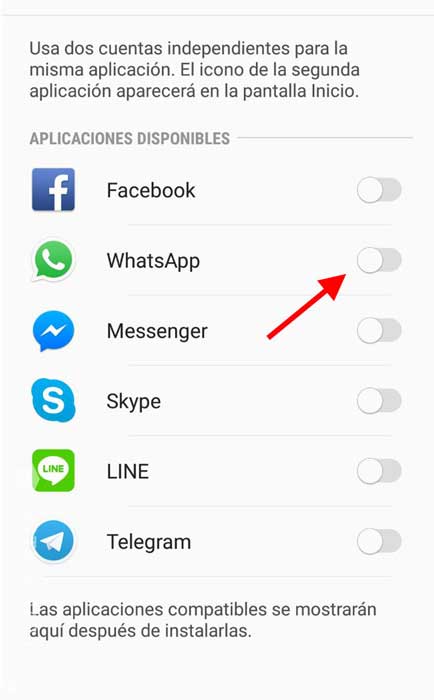 المراسلة المزدوجة على هواتف Samsung
المراسلة المزدوجة على هواتف Samsung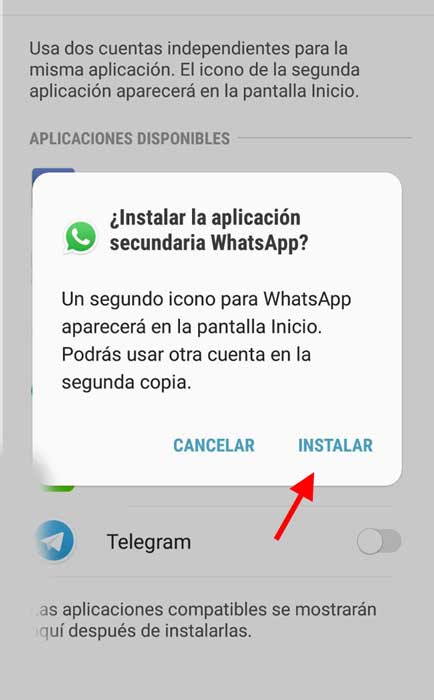 حسابين للواتس اب
حسابين للواتس اب